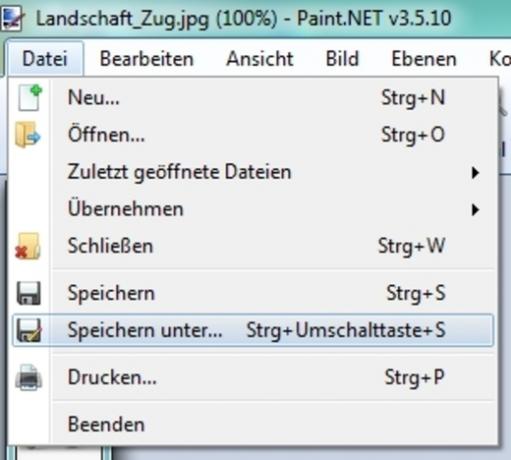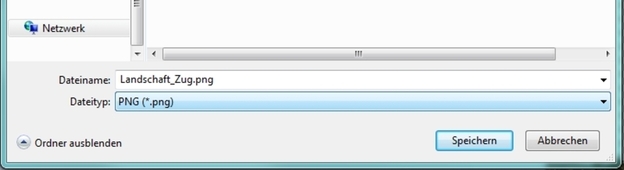VIDEO: Cat. NET: Hapus latar belakang
Cat. .NET menginstal
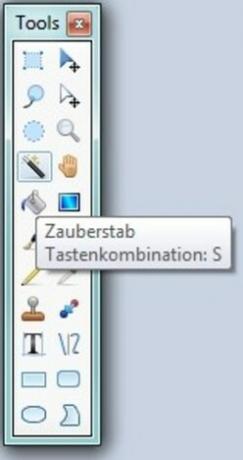
Sebelum Anda dengan Cat. BERSIH Jika Anda dapat menghapus latar belakang suatu gambar, Anda harus terlebih dahulu menginstal program dengan benar jika Anda memiliki perangkat lunak seharusnya belum memilikinya di PC Anda.
- Unduh diri Anda untuk itu Cat. BERSIH dan mulai penginstalan.
- Kemudian pilih "Ditentukan pengguna" di jendela pertama dan gunakan tombol "Berikutnya" di kanan bawah.
- Kemudian pilih "Saya setuju" dan klik "Selanjutnya" lagi.
- Jika Anda memiliki Cat. NET sebagai program standar untuk Anda pengeditan gambar ingin digunakan, biarkan tanda centang pertama diaktifkan. Jika tidak, hapus.
- Kemudian klik "Next", secara opsional pilih lokasi penyimpanan yang berbeda dan kemudian klik "Next" dua kali di sudut kanan bawah untuk memulai instalasi.
- Instalasi dapat memakan waktu beberapa menit. Anda kemudian dapat menggunakan Paint secara otomatis. Biarkan NET mulai jika Anda membiarkan tanda centang diaktifkan.
Di Cat. NET menggunakan stempel - begini cara kerjanya
Perangkat lunak pengedit gambar gratis Paint. NET memungkinkan Anda untuk berbagi foto dan ...

Hapus latar belakang
Setelah Anda memiliki Cat. NET berhasil diinstal, Anda dapat menghapus latar belakang gambar Anda hanya dalam beberapa langkah.
- Untuk melakukan ini, mulai Paint. BERSIH.
- Setelah Cat. NET dimulai, tekan Ctrl + O.
- Pilih file gambar yang ingin Anda hapus latar belakangnya.
- Selanjutnya, Anda perlu memilih area yang ingin Anda hapus. Anda pada dasarnya memiliki dua opsi untuk ini. Jika Anda memiliki latar belakang yang monoton, Anda dapat menggunakan tongkat ajaib untuk memilihnya (tekan tombol "S" empat kali). Jika tidak, lebih baik menggunakan laso (tekan tombol "S" dua kali) untuk memilih area secara manual. Anda juga akan menemukan kedua alat di area kiri di kolom pertama di posisi kedua (lasso) atau keempat (tongkat ajaib).
- Dengan tongkat ajaib, yang harus Anda lakukan adalah mengeklik titik di latar belakang untuk memilih seluruh area. Saat mengikat Anda harus menggunakan mouse mulai dari sudut dan kemudian mengemudi di atas area tersebut.
- Segera setelah Anda menandai area atau setidaknya sebagian, tekan "Hapus".
- Kemudian bagian yang ditandai akan dihapus dan Anda akan melihat kotak putih dan abu-abu, yang berarti bagian yang dihapus transparan. Anda mungkin harus mengulangi langkah 4 hingga 6 untuk menutupi semua latar belakang Anda.
- Terakhir, tekan Ctrl + Shift + S untuk menyimpan file gambar yang Anda edit. Jika Anda ingin latar belakang transparan, Anda harus memilih "PNG" sebagai jenis file, jika tidak, Anda dapat menggunakan "JPG".